Video Downloadhelper: Usuń znak wodny na 3 godne polecenia sposoby
DownloadHelper to jeden z najbardziej wszechstronnych programów do zgrywania filmów i obrazów ze stron internetowych. Możesz pobierać filmy za pomocą jednego kliknięcia. Niestety dodatek umieszcza na obrazie znaczący znak wodny, mimo że działa skutecznie. Znak wodny odbiera całe wrażenia z filmu i sprawia, że wydaje się nieatrakcyjny. W rezultacie ludzie szukają różnych opcji usuwania znaku wodnego ze swoich zdjęć. Ten post przedstawi różne metody usuń film Znak wodny Downloadhelper.
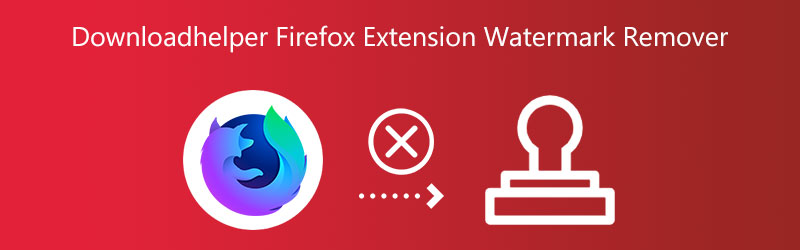

Część 1. Najlepsze narzędzia do usuwania znaków wodnych Downloadhelper
1. Vidmore Video Converter
Vidmore Video Converter oferuje kompleksową metodę dodawania znaków wodnych. Każdy film może zawierać znaki wodne dodane lub usunięte z pomocą użytkownika. Jest to możliwe, ponieważ Vidmore Video Converter obsługuje ponad 200 różnych formatów. Ponadto znak wodny może zostać usunięty lub dodany przez każdego za pomocą jednego kliknięcia przycisku. Dzieje się tak, ponieważ zapewnia zasadniczo dobry interfejs użytkownika. Interfejs Vidmore Video Converter jest dość prosty, co przyciągnie go do użytkowników, którzy dopiero rozpoczynają swoją przygodę z edycją wideo.
Istnieje prawdopodobieństwo, że film będzie miał więcej niż jeden znak wodny. Ten program nie ogranicza liczby nadrukowanych na klipie znaku wodnego, co jest wspaniałą funkcją. Oznacza to, że nie będziesz musiał się martwić, który znak wodny ukryjesz, ponieważ Vidmore może pokryć każdy z nich.
Ponadto Vidmore Video Converter może pełnić różne funkcje. Użytkownicy mają możliwość konwertowania, kompresowania, wyodrębniania i łączenia segmentów wideo za pomocą tego oprogramowania. Z tego powodu uważa się, że jest to narzędzie wielofunkcyjne. To uniwersalne oprogramowanie jest piękne samo w sobie, ale to, co czyni go jeszcze bardziej spektakularnym, to szybkość, z jaką eksportuje klipy wideo. Postępuj zgodnie z poniższymi procedurami, jeśli chcesz dowiedzieć się, jak usunąć znak wodny wideo z lokalizacji downloadhelper.
Krok 1: Vidmore Video Converter można pobrać i zainstalować na komputerach Mac lub Windows. Po pobraniu aplikacji musisz ją aktywować.
Krok 2: Przejdź do następnej sekcji, która nazywa się Przybornik. Znajdź przycisk oznaczony Narzędzie do usuwania znaków wodnych wideo, a następnie kliknij go po zlokalizowaniu.
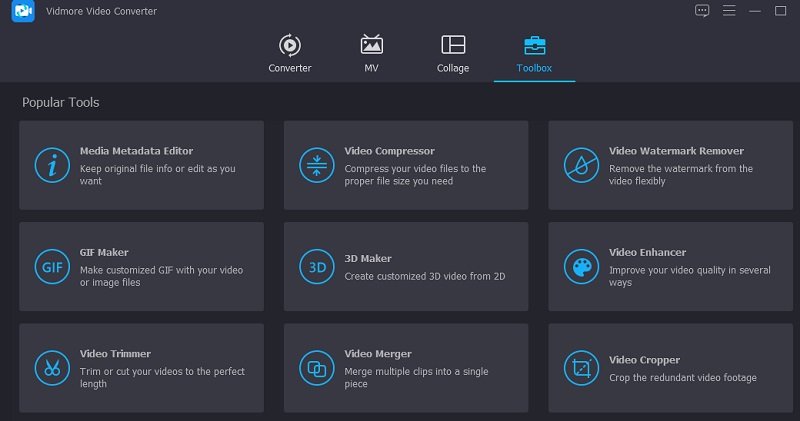
Możesz teraz przesłać film, którego szukasz, wybierając przycisk Plus po znalezieniu filmu, którego szukasz. Następnie wybierz plik, który chcesz otworzyć, przejdź do wybranego folderu i kliknij otwarty przycisk.
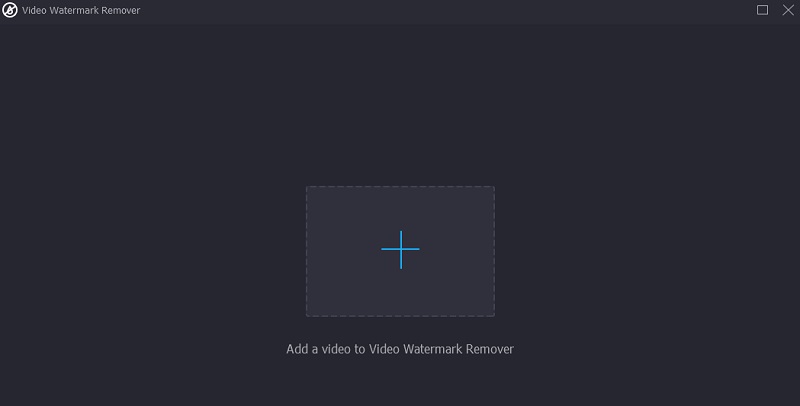
Krok 3: Następnie kliknij Dodaj obszar usuwania znaku wodnego opcja w nowym oknie, które właśnie się pojawiło. Spowoduje to, że nastąpi kolejny etap procesu. Możesz ukryć znak wodny, przeciągając i przytrzymując pole. Alternatywnie możesz powiększyć lub pomniejszyć go w zależności od potrzeb i zakryć przed zwolnieniem pliku.
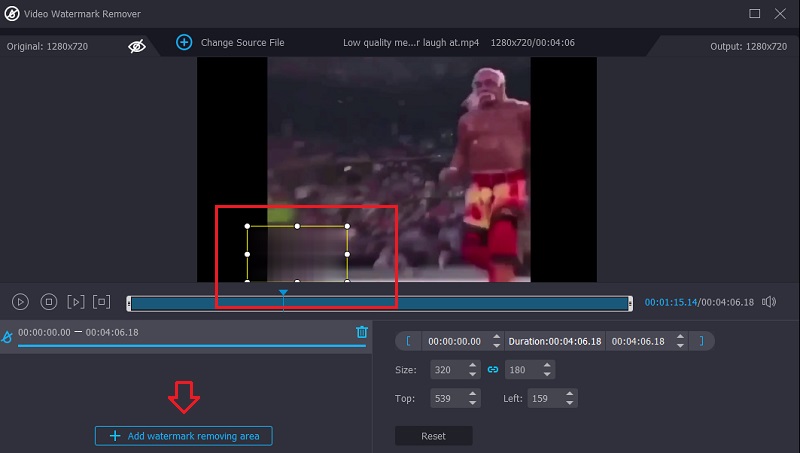
Krok 4: Po umieszczeniu pola wyboru nad znakiem wodnym kliknij przycisk Eksport przycisk, aby usunąć znak wodny z przesyłanych filmów. Ze względu na szybkie tempo zabiegu nie musisz stać w kolejce.
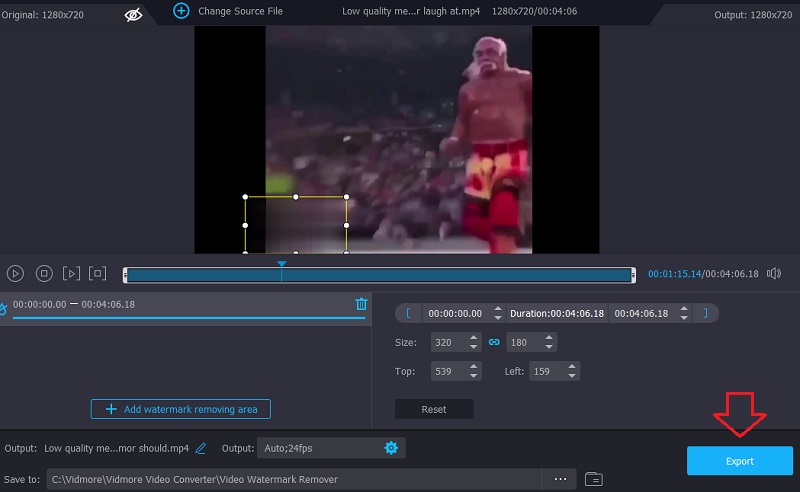
2. Narzędzie do usuwania znaków wodnych wideo online
Ze względu na swój główny interfejs użytkownika, Video Watermark Remover Online jest niezbędnym narzędziem do usuwania znaków wodnych online, które jest bezpłatne i łatwe w użyciu. Możesz obsługiwać maksymalnie 5 filmów miesięcznie bez dodatkowych opłat. Wyobraź sobie, że każdego miesiąca masz do czynienia z wieloma filmami. W takim scenariuszu musisz kupić jeden z planów premium, aby uzyskać dostęp do dodatkowych funkcji. Postępuj zgodnie z tymi prostymi instrukcjami, aby usunąć znak wodny Downloadhelper ze swoich plików.
Krok 1: Wyszukaj narzędzie do usuwania znaków wodnych wideo online w preferowanej wyszukiwarce.
Krok 2: Możesz zaimportować plik, dotykając niebieskiego pola z napisem Kliknij lub przeciągnij wideo. Pozwoli ci to wybrać wideo, które chcesz zaimportować.
Krok 3: Na koniec, kiedy skończysz, kliknij Usuń znak wodny przycisk.
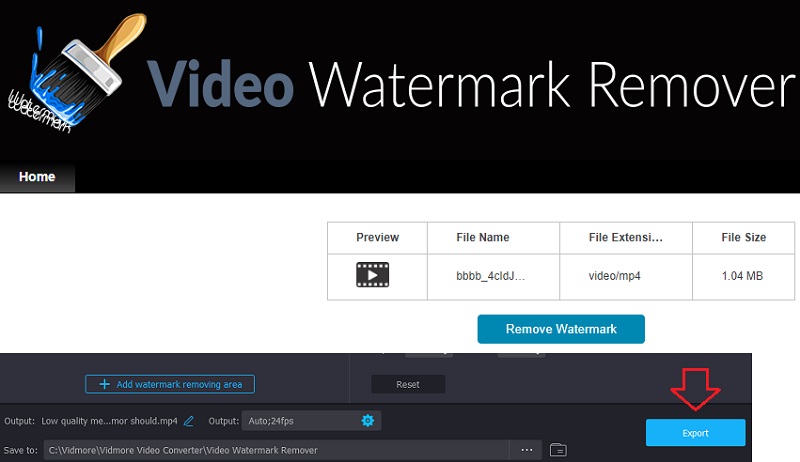
3. 123 aplikacje
Użytkownicy tej aplikacji mogą podążać różnymi i wyspecjalizowanymi ścieżkami, a ten wybór jest dla nich dostępny. Użytkownicy mogą konwertować pliki audio i wideo między typami, a także edytować te pliki.123 Aplikacje są wyposażone w opcję usuwania znaku wodnego, która nie wpływa negatywnie na ogólną jakość wideo. Ponadto można go dostosować do szerokiej gamy typów plików wideo, z których każdy jest dostępny do użytku. Poniżej przedstawiamy to dla Twojej wygody w formie prezentacji wideo, która może Ci się przydać.
Krok 1: Musisz przejść do oficjalnego adresu URL witryny, aby pobrać narzędzie do usuwania znaków wodnych dostępne na 123Apps.com. Następnie wybierz Otwórz plik z listy, która pojawi się w oknie.
Krok 2: Możliwe jest wyszukiwanie znaku wodnego. Znajdź przycisk oznaczony Usuń logo, znajdujący się w prawym górnym rogu ekranu, a następnie kliknij go. Przeciągnie opcje wyboru fragmentu wideo, który chcesz zapisać, więc wybieraj ostrożnie.
Krok 3: Możesz zapisać film na swoim urządzeniu po przycięciu, wybierając Zapisać opcja pod odtwarzaczem wideo. Po zakończeniu procesu edycji wideo możesz to zrobić.
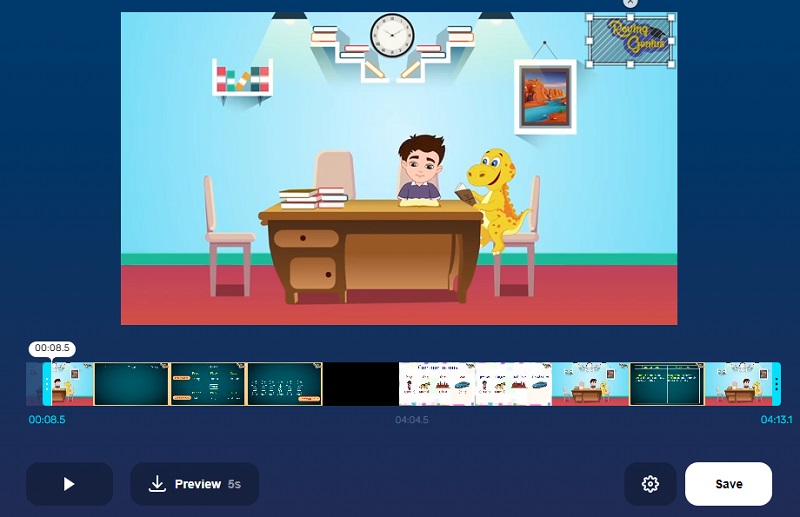
Część 2: Jak usunąć narzędzie do usuwania znaków wodnych Downloadhelper za pomocą płatności
Usunięcie znaku wodnego z Downloadhelper nie powinno być zbyt trudne. Istnieje również wersja premium, którą użytkownicy mogą kupić, jeśli chcą. Możesz kupić premię za cenę $28.50. Po uaktualnieniu do wersji premium kod QR nie będzie już pojawiał się w przesłanych filmach. Masz również możliwość konwersji wideo do formatu audio. Ponadto możesz pobrać nieograniczoną liczbę filmów.
Krok 1: Uruchom przeglądarkę internetową na używanym komputerze. Link należy skopiować, a następnie wkleić do paska adresu URL.
Krok 2: Teraz możesz wybrać jeden z dwóch sposobów zakupu Downloadhelper. Możesz wybrać przycisk z napisem Zapłać w dolarach amerykańskich lub przycisk z napisem Zapłać w euro. Wybierz ten, który jest dla Ciebie najwygodniejszy.
Krok 3: Następnie przeniesie Cię na stronę, na której możesz dokonać płatności. Możesz wprowadzić informacje o płatności, aby ją przetworzyć. Aby zakończyć procedurę, kliknij Płacić przycisk na dole strony.
Część 3. Tabela porównawcza
- Cechy
- Dostępne na komputerach Mac i Windows
- Zawiera narzędzia do edycji
- Nie ma ograniczeń dotyczących plików
| Vidmore Video Converter | Narzędzie do usuwania znaków wodnych wideo online | 123 aplikacje |
Część 4. Często zadawane pytania dotyczące usuwania znaku wodnego Downloadhelper
Czy mogę usunąć znak wodny Downlaodhelper bez płacenia?
Nie, wersja premium DownloadHelper jest jedyną opcją instalacji bez znaku wodnego na pobranych plikach. Możesz kupić premię za łączny koszt $28.50, przechodząc na stronę internetową.
Jak mogę zastosować rozszerzenie DownloadHelper do Chrome?
Odwiedź oficjalną stronę rozszerzenia Video DownloadHelper w Chrome Web Store. Następnie kliknij opcję oznaczoną Dodaj do Chrome. Możesz wypróbować niektóre funkcje, zanim staną się one oficjalnie dostępne dla ogółu społeczeństwa, jeśli jesteś osobą, która lubi podejmować ryzyko. Forum badawcze Video DownloadHelper zawiera wczesne wersje, które użytkownicy mogą pobierać i instalować.
Jak mogę usunąć kod QR z mojego filmu DownloadHelper?
Downloadhelper Firefox ma dwie opcje usuwania kodu QR. Użyj narzędzia do usuwania znaków wodnych lub premii Downloadhelper. Vidmore Video Converter usuwa znaki wodne i kody QR jednym kliknięciem.
Wnioski
Download Helper to bez wątpienia pomocne narzędzie do przechowywania plików znalezionych w Internecie, które lubisz oglądać. Zapisany film ma jednak dołączony znak wodny. Z drugiej strony istnieją techniki pozbycia się tego irytującego znaku wodnego! Dzięki pomocy Downloadhelper do usuwania znaków wodnych rozszerzenia Firefox online i offline.


